Twitter gönderiler şu anda alınamıyor lütfen daha sonra tekrar deneyin hatası geçtiğimiz hafta içi ara ara yaşandı. Geçmişte, tweetler şu anda alınamıyor şeklinde bir uyarı ile karşılaşırdık. Metin değişti mi yoksa bu sorun farklı bir sorun mu bilemiyoruz.
İçeriğimizde öncelik genel soruna yöneliktir. Sonraki detaylı açıklamamız, kullanıcıya yönelik sorunları da içermekte.
Twitter gönderiler şu anda alınamıyor hatası, anlık oluşan bağlantı ve uygulama sorunlarıyla alakalıdır. İlk yapacağınız işlem, internet ve kullandığınız cihazı kapatıp açmanız olacak. Sonraki deneyeceğiniz ise, farklı cihaz, tarayıcı ve internetle denemek olacak. Şüpheli durumlara düşen kullanıcılarda zaman zaman belli bir süreye kadar hesap kullanımlarında engel oluşur. Bunun anlaşılması adına, profil ekranında herhangi bir alan değiştirilebiliyor mu buna bakmak gerekiyor. İzin verilmeyen durumlarda bizim aklımıza ceza ve geçici durumlar gelir.
Not: Cihazlarda boş alanın yetersizliği ve tarih kısmını yanlış olması kesinlikle kullanımlarda sorun çıkarır.
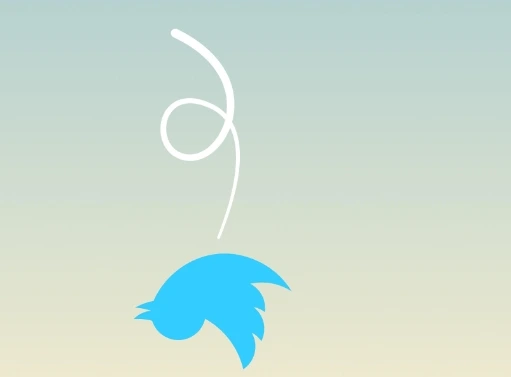
Twitter’ın Çevrimiçi Durumunu Kontrol Etme
Twitter, sürekli olarak güncellenen bir platformdur ve ara sıra sunucu kesintileri veya teknik sorunlar yaşanabilir. “Tweet’ler şu anda alınamıyor” veya benzeri hata mesajlarını gördüğünüzde, bu sorunun kaynağını doğrulamak ve Twitter’ın çevrimiçi olup olmadığını kontrol etmek için aşağıdaki adımları takip edebilirsiniz:
Twitter’ın Resmi Hesaplarına Bakın
Twitter’da yaşanan kesintiler veya sorunlar hakkında resmi bilgi ve güncellemeleri sağlamak için sosyal ağın resmi hesaplarına göz atmanızı öneriyoruz.
Bu hesaplar, Twitter’da yaşanan sorunlarla ilgili güncel bilgilere sahip olabilirler. Ya da sizin dışınızda başka kullanıcılarda sorununu paylaşıyor mu diye güncel tweetlere bakın.
DownDetector’u Kullanarak Kontrol Edin
DownDetector, internet üzerindeki hizmetlerin çevrimiçi durumunu kontrol etmek için kullanabileceğiniz bir web sitesidir. Aşağıdaki adımları takip ederek Twitter’ın çevrimiçi durumunu bu sistem üzerinden kontrol edebilirsiniz:
- Tarayıcınızı açın ve DownDetector web sitesine gidin.
- Ana sayfada, arama çubuğuna “Twitter” yazın ve “Ara” düğmesine tıklayın.
- Sonuçlar, Twitter ile ilgili kullanıcıların raporladığı sorunları ve Twitter’ın çevrimiçi durumunu gösterir.
Bu sayfa, Twitter’ın dünya genelinde kullanıcılar arasında herhangi bir kesinti yaşayıp yaşamadığını gösterir. Eğer Twitter sorunları raporlanmışsa, beklemek ve Twitter’ın sorunları gidermesini beklemek en iyisi olabilir.
Twitter’ı Farklı Bir Tarayıcı veya Cihazda Deneyin
Eğer Twitter’ın çevrimiçi olduğunu doğruladıysanız, ancak hala sorun yaşıyorsanız, tarayıcınızı veya cihazınızı değiştirerek deneyebilirsiniz. Arada sırada tarayıcı veya cihaz özgü sorunlar Twitter erişimini etkileyebilir.
Twitter Destek ile İletişime Geçin
Eğer Twitter’ın çevrimiçi olduğunu doğruladıysanız ve hala sorun yaşıyorsanız, Twitter ile iletişime geçebilirsiniz. Twitter’ın resmi destek sayfası https://help.twitter.com/tr/forms üzerinden sorununuzu açıklayabilir ve yardım talebinde bulunabilirsiniz.
İnternet Hızınızı Kontrol Edin ve Sorunları Giderme Yolları
“Tweetler Şu Anda Alınamıyor. Lütfen daha sonra tekrar deneyiniz” hatası sıkça zayıf veya kesintili bir internet bağlantısından kaynaklanabilir. İnternet hızınızın ve bağlantınızın sağlığını kontrol etmek için aşağıdaki adımları izleyebilirsiniz:
İnternet Bağlantınızı Kontrol Edin
- Bağlı olduğunuz Wi-Fi ağı veya mobil veri bağlantınızın sinyal gücünü kontrol edin. Eğer sinyal zayıfsa veya hiç sinyal almıyorsanız, bu Twitter’ı kullanmanızı engelleyebilir.
- İnternet bağlantınızın istikrarını kontrol edin. İnternet kesintileri veya dalgalanmaları, Twitter’ın düzgün çalışmasını engelleyebilir.
WiFi ve Mobil Veriler Arasında Geçiş Yapın
Eğer Wi-Fi üzerinden internete bağlıysanız, Wi-Fi bağlantısının sorunlu olduğunu düşünüyorsanız, aşağıdaki adımları takip edebilirsiniz:
- Cihazınızın Wi-Fi bağlantısını kapatın.
- Mobil verilere geçiş yaparak Twitter’ı kullanmaya çalışın.
Eğer mobil verilere geçiş yaptığınızda sorun düzelirse, Wi-Fi bağlantınızın sorunlu olduğunu düşünebilirsiniz. Wi-Fi sorunlarını gidermek için Wi-Fi ağınızı yeniden başlatmayı deneyebilirsiniz.
Diğer Web Sitelerine ve Uygulamalara Erişmeyi Deneyin
Twitter’a özgü olup olmadığını doğrulamak için diğer web sitelerine veya uygulamalara erişmeyi deneyin. Eğer diğer web sitelerine veya uygulamalara da erişemiyorsanız, genel bir internet bağlantısı sorunu olabilir. Bu durumda aşağıdaki adımları izleyebilirsiniz:
- Modeminizi ve yönlendiricinizi yeniden başlatın.
- İnternet hizmet sağlayıcınıza başvurarak bağlantı sorunlarını kontrol etmelerini isteyin.
- DNS ayarlarınızı kontrol edin ve gerektiğinde değiştirin.
İnternet Hızınızı Test Edin
İnternet hızınızı test etmek için birçok online hız testi aracı bulunmaktadır. Bu araçlar, internet hızınızın ne kadar hızlı veya yavaş olduğunu gösterir. İnternet hızınız düşükse, bu da Twitter veya diğer web sitelerine erişim sorunlarına neden olabilir.
VPN’yi Devre Dışı Bırakma ve Sorun Giderme
Twitter veya diğer web sitelerine erişimde sorun yaşıyorsanız ve bir VPN kullanıyorsanız, bu VPN’in internet trafiğinizi yönlendirdiği farklı sunucular nedeniyle sorun yaşanmış olabilir. VPN’i devre dışı bırakarak veya farklı bir sunucuya geçerek sorunu çözebilirsiniz. İşte adım adım bu sorunu gidermek için yapabileceğiniz şeyler:
VPN’i Devre Dışı Bırakma
- Bilgisayarınızda veya mobil cihazınızda VPN uygulamasını açın.
- Genellikle, VPN uygulamaları ana ekranda veya ayarlar menüsünde “Bağlantıyı Kes” veya “Devre Dışı Bırak” gibi bir seçenek sunar. Bu seçeneği bulun ve tıklayın.
- VPN bağlantınız kesildiğinde, Twitter veya diğer web sitelerine erişimde sorun yaşamamalısınız.
Başka Bir Sunucuya Geçiş Yapma
Eğer VPN’i devre dışı bıraktığınızda sorun hala devam ediyorsa, VPN uygulamanızın farklı bir sunucu seçeneği sunup sunmadığını kontrol edin. Farklı bir sunucuya geçmek, erişim sorunlarını çözebilir:
- VPN uygulamanızı açın.
- Sunucu seçeneklerini görüntüleyin ve farklı bir sunucu seçeneği seçin. Genellikle sunucular, coğrafi konumlarına göre sıralanır.
- Yeni sunucuya bağlandığınızda, Twitter ve diğer web sitelerine erişmeye çalışın.
VPN Uygulamanızı Güncelleme
Eğer VPN uygulamanızı güncellemediyseniz, bu sorunların çözümü için önemli olabilir. Güncellemeler, uygulamanın kararlılığını ve güvenliğini artırabilir:
- İlgili uygulama mağazasını (örneğin, App Store veya Google Play) açın.
- VPN uygulamanızı bulun ve güncelleme mevcutsa güncelleyin.
- Güncelleme tamamlandığında, uygulamayı yeniden başlatın ve Twitter veya diğer web sitelerine erişmeyi deneyin.

Not: Ülke içinde yaşanan bağlantı sorunlarına yönelik en iyi test aracı VPN kullanımıdır. Duruma göre deneyebileceğiniz bir VPN uygulamasıyla hesabınızı test edin.
Android ve Tarayıcıda Önbelleği Temizleme ve Uygulamayı Durdurma
Twitter veya diğer web sitelerine erişirken sorunlar yaşadığınızda, önbelleği temizlemek ve uygulamayı zorla durdurmak bu sorunları gidermenize yardımcı olabilir. İşte Android cihazlar ve tarayıcılar için bu adımları nasıl uygulayabileceğiniz ayrıntılı bir rehber:
Önbelleği Temizleme (Android)
- Android cihazınızın ana ekranına gidin.
- Ayarlar uygulamasını açın.
- Ayarlar içinde “Uygulamalar” veya “Uygulamaları Yönet” seçeneğini bulun ve tıklayın.
- Uygulamalar listesinde “Twitter”ı bulun ve tıklayın.
- Twitter uygulama ayarlarını görüntüleyeceksiniz. Burada “Depolama” seçeneğini bulun ve tıklayın.
- “Veri Temizle” veya “Önbelleği Temizle” seçeneğine dokunun. Bu, Twitter uygulamasının önbelleğini temizler.
- İşlem tamamlandığında, Twitter uygulamasını yeniden başlatın ve tekrar deneyin.
Önbelleği Temizleme (Tarayıcı)
Önbelleği temizlemek, tarayıcıda saklanan verileri ve çerezleri siler. Bu da web sitelerine erişim sorunlarını gidermede yardımcı olabilir.
- Tarayıcı uygulamanızı açın (örneğin, Chrome, Firefox, veya Safari).
- Tarayıcı menüsüne gidin (genellikle sağ üst köşede bulunur) ve “Ayarlar” veya “Seçenekler” seçeneğini bulun.
- Ayarlar içinde “Gizlilik ve Güvenlik” veya benzer bir seçeneği bulun.
- “Tarayıcı Verilerini Temizle” veya “Önbelleği Temizle” seçeneğini bulun ve tıklayın.
- Çerezler, önbellek ve diğer verileri temizlemek istediğiniz zaman aralığını seçin (örneğin, “Tüm zamanlar”ı seçebilirsiniz).
- “Verileri Temizle” veya benzer bir düğmeye tıklayarak temizlemeyi onaylayın.
- Tarayıcıyı kapatın ve tekrar açın, ardından Twitter veya diğer web sitelerine erişmeyi deneyin.
Uygulamayı Durdurma (Android)
Bir uygulamanın zorla durdurulması, geçici verilerin veya aksaklıkların giderilmesine yardımcı olabilir.
- Ayarlar uygulamasını açın.
- “Uygulamalar” veya “Uygulamaları Yönet” seçeneğine gidin.
- Twitter uygulamasını bulun ve tıklayın.
- “Durdurmaya Zorla” veya “Kapat” seçeneğini bulun ve tıklayın.
- Onaylamak için “Tamam” veya “Durdur” seçeneğini tıklayın.
Twitter uygulaması kapatıldığında, tekrar açarak sorunun çözülüp çözülmediğini kontrol edin.
Twitter Gönderiler Şu Anda Alınamıyor (iPhone)
iOS’ a özgü pek yapılacak işlemler bulunmaz. Aklımıza gelenler şunlardır:
- Telefonunuzu kapatın açın ve internet bağlantınızı değiştirin. (3G, LTE ve WiFİ)
- iPhone’ un tarih kısmının doğru olduğundan emin olun.
- Uygulamanız ve işletim sisteminizin güncelliğini kontrol edin.
- İnternet tarafında cihaz sorun yaşatıyorsa, Genel / Aktar ve Sıfırla / Sıfırla / Ağ ayarlarını sıfırlayın.
Twitter gönderiler şu anda alınamıyor iPhone ve iPad’ e yönelik adımlar bu kadar.
Öneri içerik: Twitter bir hata oluştu





